起床時間に基づいて就寝時間のアラートを受け取る方法

起床時間に基づいて就寝時間のアラートを受け取る方法
最近アドオンをインストールしたせいでブラウザが不安定になったことはありませんか?アドオンをインストールすると、それがブラウザのクラッシュや動作低下の根本原因になることがあります。このような場合は、アドオンを無効にしてブラウザを使用することをお勧めします。アドオンを無効にすることで、問題の原因を特定し、簡単に解決できます。あるいは、問題の原因となっているアドオンを削除するだけで済むかもしれません。私のようにセキュリティに気を遣う方は、オンライン取引を行う際はアドオンを無効にしてブラウザを使用することをお勧めします。サードパーティ製のアドオンは、あなたのアクティビティを追跡している可能性があります。
Internet Explorerの場合
アドオンなしで Internet Explorer を実行するには、まず[スタート] > [ファイル名を指定して実行]に移動し、「iexplore –extoff」と入力してEnter キーを押します。
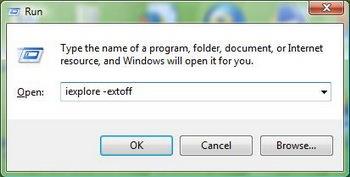 Internet Explorer はアドオンなしで起動するようになります。
Internet Explorer はアドオンなしで起動するようになります。
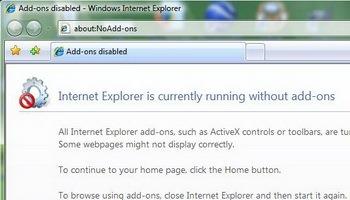
あるいは、スタート メニューで Internet Explorer (アドオンなし) のショートカットを見つけることもできます。
スタート>すべてのプログラム>アクセサリ>システム ツール> Internet Explorer(アドオンなし)に移動します。
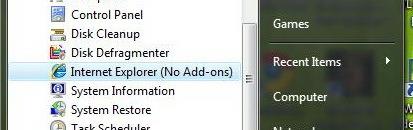
Mozilla Firefoxの場合
アドオンなしで Mozilla Firefox を起動するには、次の簡単な手順に従ってください。
スタート>実行に移動し、 Firefox –safe-modeと入力します。
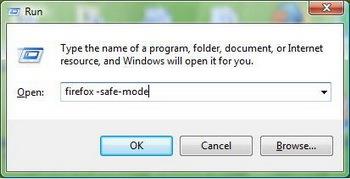
ウィンドウがポップアップ表示されるので、「すべてのアドオンを無効にする」オプションをチェックします。必要に応じて他のオプションもチェックできますが、必須ではありません。
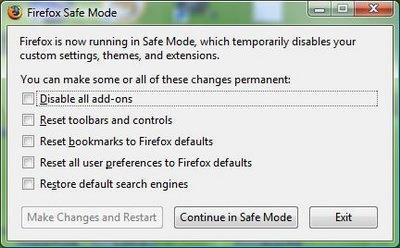
変更を有効にするには、「変更して再起動」を押します。
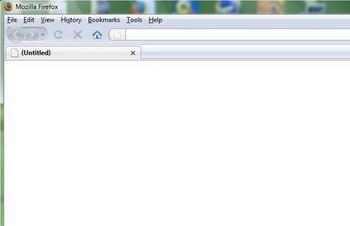
あるいは、スタート メニューでアドオンなしで読み込む Firefox のショートカットを見つけることもできます。
スタート>すべてのプログラム> Mozilla Firefox (セーフモード)に移動します
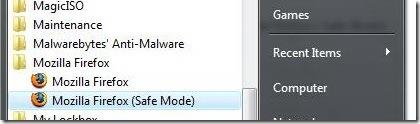
スタート メニューから Firefox を起動すると、無効にするオプションを尋ねられないことに注意してください。一部の項目を無効にして残りを有効にする場合は、実行コマンド メソッドを使用します。
これで完了です。コメントを忘れずに残してください 🙂
起床時間に基づいて就寝時間のアラートを受け取る方法
携帯電話からコンピューターの電源をオフにする方法
Windows Updateは基本的にレジストリやDLL、OCX、AXファイルと連携して動作します。これらのファイルが破損した場合、Windows Updateのほとんどの機能は利用できなくなります。
最近、新しいシステム保護スイートがキノコのように登場し、どれも新たなウイルス対策/スパム検出ソリューションを提供し、運が良ければ
Windows 10/11でBluetoothをオンにする方法を学びましょう。Bluetoothデバイスを正しく動作させるには、Bluetoothをオンにする必要があります。ご安心ください、簡単です!
以前、私たちはNitroPDFをレビューしました。これは、PDFの結合や分割などのオプションを使用して、ユーザーが文書をPDFファイルに変換できる優れたPDFリーダーです。
不要な文字が多数含まれた文書やテキストファイルを受け取ったことはありませんか?テキストにはアスタリスク、ハイフン、空白などが大量に含まれていますか?
タスクバーのWindows 7スタートオーブの横にある小さなGoogleの長方形アイコンについて多くの人が尋ねてきたので、ついにこれを公開することにしました。
uTorrentは、トレントをダウンロードするための最も人気のあるデスクトップクライアントです。私のWindows 7では問題なく動作しますが、一部のユーザーは
誰もがコンピューターで作業しているときは頻繁に休憩を取る必要があります。休憩を取らないと、目が飛び出る可能性が高くなります(飛び出るというより、飛び出るという感じです)。







